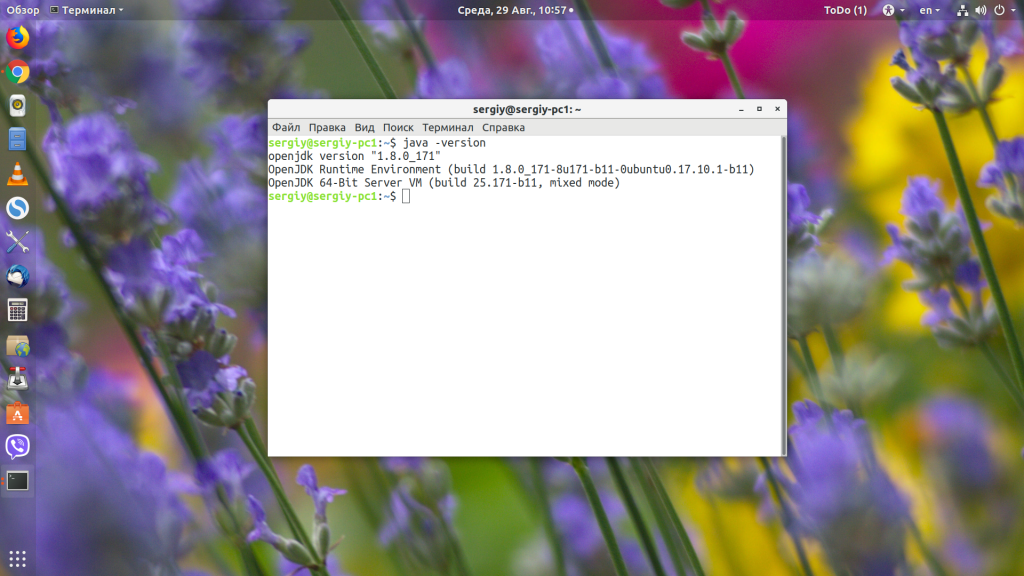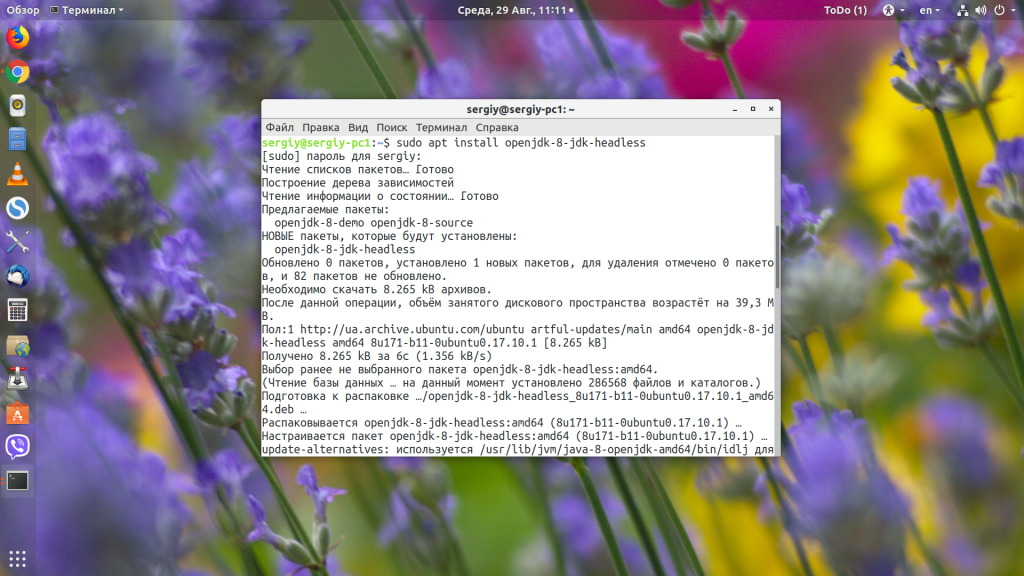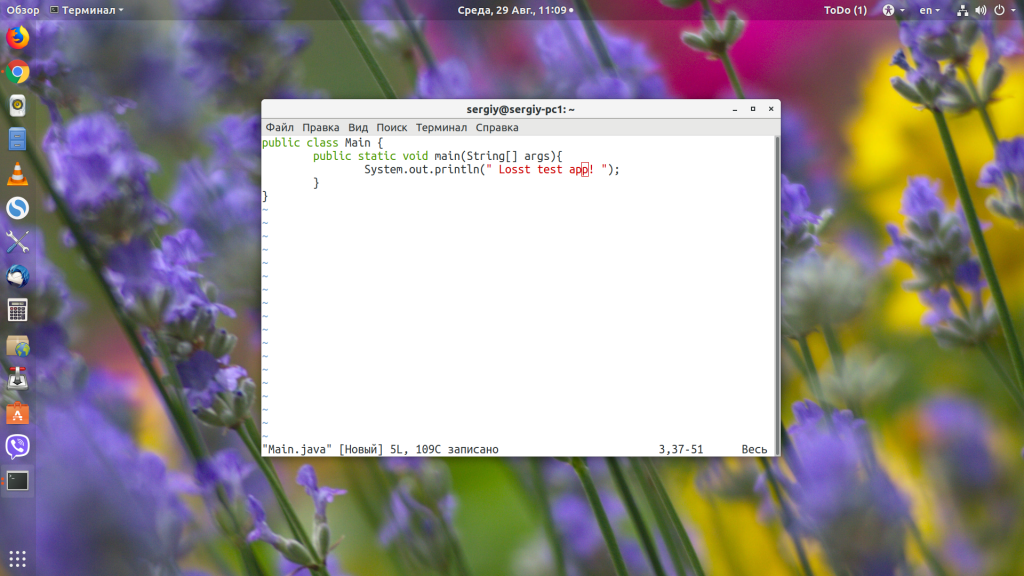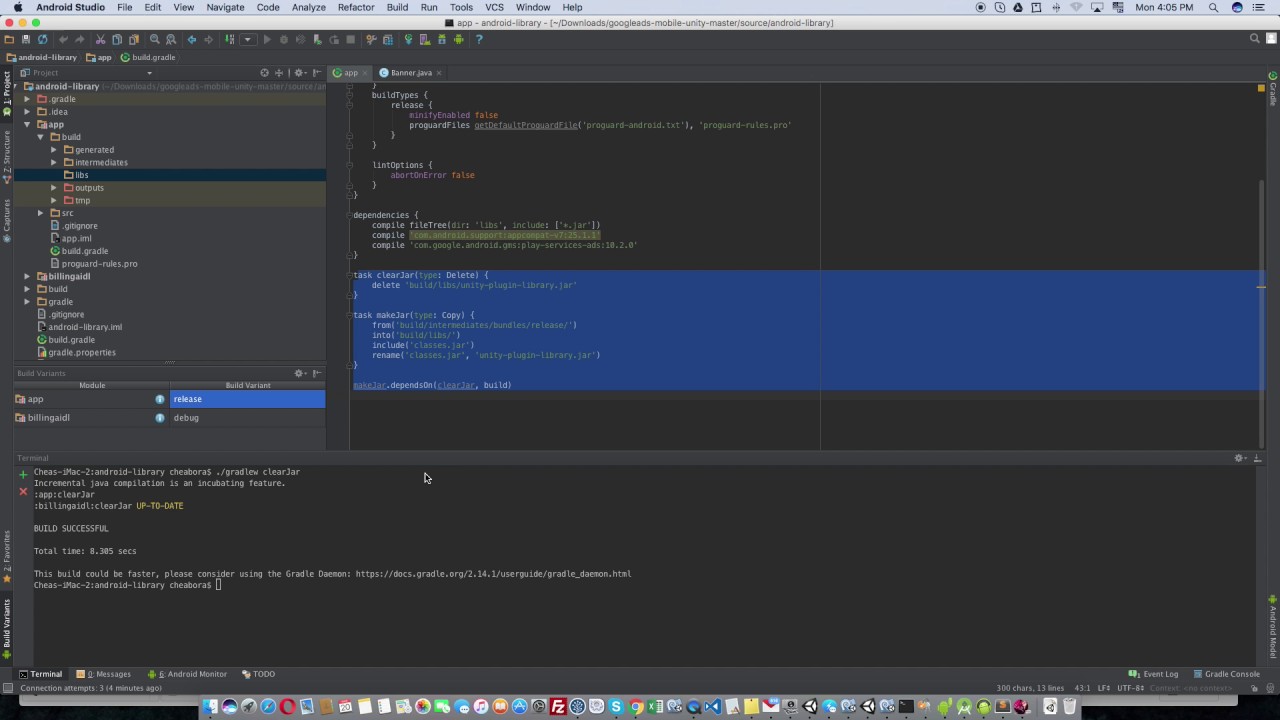Как установить .jar в Ubuntu
Файл .jar являет собой архив, содержащий некоторое количество файлов программы, которую можно установить, используя Java Development Kit (JDK). По умолчанию, JDK не установлен в Ubuntu, но он доступен в репозиториях и его можно легко установить.
В этом совете мы разберем процесс установки .jar в Ubuntu.
Для того, чтобы установить jar в Ubuntu, вам необходимо выполнить следующие действия:
- Откройте Терминал.
- Установите необходимое программное обеспечение, выполнив в командной строке следующую команду: sudo apt-get install sun-java-6-bin sun-java6-jdk
- Согласитесь с появившимся сообщением о Лицензии JDK.
- Перейдите в каталог, в котором находится файл jar.
- Выполните в командной строке следующую команду, которая позволит установить jar файл: java -jar file.jar заменив слово file на имя устанавливаемого jar-файла.
В результате этих действий вы получите установленный файл jar в Ubuntu.
Как запустить jar в Linux
Java — это кроссплатформенный язык программирования, благодаря которому программы, написанные один раз, можно запускать в большинстве операционных систем: в Windows, Linux и даже MacOS. И всё это без каких-либо изменений.
Но программы, написанные на Java, распространяются в собственном формате .jar, и для их запуска необходимо специальное ПО — Java-машина. В этой небольшой статье мы рассмотрим, как запустить jar-файл в Linux.
Как запустить jar Linux
Как я уже сказал, для запуска jar-файлов нам необходимо, чтобы на компьютере была установлена Java-машина. Если вы не собираетесь ничего разрабатывать, вам будет достаточно Java Runtime Environment или JRE. Что касается версии, то, обычно, большинство программ работают с 7 или 8 версией. Если нужна только восьмая, то разработчики прямо об этом сообщают. Посмотреть версию Java и заодно убедиться, что она установлена в вашей системе, можно с помощью команды:
У меня установлена восьмая версия, с пакетом обновлений 171. Если вы получаете ошибку, что команда не найдена, то это значит, что вам нужно установить java. В Ubuntu OpenJDK JRE можно установить командой:
sudo apt install openjdk-8-jre
Если вы хотите скомпилировать пример из этой статьи, то вам понадобиться не JRE, а JDK, её можно установить командой:
sudo apt install openjdk-8-jdk-headless
Чтобы узнать, как установить Java в других дистрибутивах, смотрите статью по ссылке выше. Когда Java будет установлена, вы можете очень просто запустить любой jar-файл в Linux, передав путь к нему в качестве параметра Java-машине. Давайте для примера создадим небольшое приложение:
public class Main <
public static void main(String[] args) <
System.out.println(» Losst test app! «);
>
>
Затем скомпилируем наше приложение в jar-файл:
javac -d . Main.java
jar cvmf MANIFEST.MF main.jar Main.class
Теперь можно запустить наш jar-файл командой java с параметром -jar:
Таким образом вы можете запустить любой jar-файл, который собран для вашей версии Java. Но не очень удобно каждый раз открывать терминал и прописывать какую-либо команду. Хотелось бы запускать программу по щелчку мышки или как любую другую Linux-программу — по имени файла.
Если мы дадим программе право на выполнение:
И попытаемся её запустить, то получим ошибку:
Чтобы её исправить, нам понадобиться пакет jarwrapper:
sudo apt install jarwrapper
Теперь можно запускать java в Linux по щелчку мыши или просто командой.
Выводы
В этой небольшой статье мы рассмотрели, как запустить jar Linux с помощью java-машины, а также как упростить команду запуска. Если у вас остались вопросы, спрашивайте в комментариях!
Как создать и выполнить файл .Jar в терминале Linux
JAR (Java ARchive) — это независимый от платформы формат файла, используемый для объединения многих файлов классов Java и связанных с ними метаданных и ресурсов, таких как текст, изображения и т. д., в один файл для распространения.
Он позволяет Java-средам эффективно разворачивать целое приложение в одном архиве и предоставляет множество преимуществ, таких как безопасность, его элементы могут быть сжаты, сокращено время загрузки, позволяетcz уплотнение пакетов и управление версиями, поддерживает переносимость.
Он также поддерживает упаковку для расширений.
В этой статье мы покажем, как создать простое приложение Java и связать его с JAR-файлом и продемонстрируем, как выполнить файл .jar из терминала Linux.
Для этого у вас должен быть установлен инструмент командной строки java для запуска приложения Java и флаг -jar для выполнения программы, инкапсулированной в файл JAR.
Когда этот флаг используется, указанный JAR-файл является источником всех пользовательских классов, а другие параметры пути класса игнорируются.
Как создать JAR-файл в Linux
1. Сначала начните с написания простого Java-класса с основным методом для приложения TecmintApp для демонстрационных целей.
Скопируйте и вставьте следующий код в файл TecmintApp.java.
Сохраните файл и закройте.
2. Затем нам нужно скомпилировать и упаковать класс в JAR-файл, используя утилиты javac и jar, как показано ниже:
3. Создана Ounce tecmint app.jar, теперь вы можете выполнить файл с помощью команды java, как показано ниже:
Из вывода приведенной выше команды видно, что мы столкнулись с ошибкой. JVM (Java Virtual Machine) не смог найти наш основной атрибут, поэтому он не смог найти основной класс, содержащий основной метод (public static void main (String [] args)).
Файл JAR должен иметь манифест, содержащий строку в форме Main-Class: classname, которая определяет класс с основным методом, который служит отправной точкой нашего приложения.
4. Чтобы исправить вышеуказанную ошибку, нам нужно будет обновить JAR-файл, чтобы включить атрибут манифеста вместе с нашим кодом.
Давайте создадим файл MANIFEST.MF.
Скопируйте и вставьте следующую строку в файл MANIFEST.MF.
Сохраните файл и добавьте файл MANIFEST.MF в наш tecmintapp.jar, используя следующую команду:
5. Наконец, когда мы снова выполним файл JAR, он должен предоставить нам ожидаемый результат, как показано на выводе:
Для получения дополнительной информации см. Man-страницы java, javac и jar.
Установка Java в Ubuntu и Linux Mint
Что такое Java
Java — это язык программирования, разработанный компанией Sun Microsystems, которую потом купила компания Oracle.
Программы, написанные на Java обычно работают в различных операционных системах, то есть являются кроссплатформенными. Для запуска таких программ необходимо наличие в системе Виртуальной машины Java (Java Virtual Machine — JVM), то есть, проще говоря, наличие некоторых дополнительных компонентов, которые обеспечивают возможность запуска Java-программ в системе.
Обычно, когда говорят о том, что в Linux нужно установить Java, то имеют ввиду, что нужно установить Виртуальную машину Java, чтобы получить возможность запускать программы, написанные на Java.
Какие версии Java бывают и чем отличаются
Существует несколько реализаций Java для Linux. Самыми популярными являются OpenJDK и Oracle Java. В Linux обычно пользователь устанавливает одну из этих реализаций.
- Oracle Java — реализация Java для Linux от компании Oracle. В ней содержатся некоторые закрытые (проприетарные) компоненты и компоненты, которые защищены патентами.
- OpenJDK — реализация Java для Linux с открытым исходным кодом.
Обе версии вполне работоспособны и в Linux можно использовать любую из них. Но иногда, для некоторых приложений, рекомендуется использовать Oracle Java.
В Linux пакеты с Java представлены в двух редакциях:
- JRE — Java Runtime Environment — компоненты, предназначенные для запуска Java-программ в Linux.
- JDK — Java Development Kit — компоненты, предназначенные для запуска, компиляции и разработки Java-программ.
Какую версию устанавливать
Рядовому пользователю, которому нужно просто запускать Java-программы, обычно достаточно установить «OpenJDK JRE».
Если потребуется компиляция Java-программ, то нужно будет установить «OpenJDK JDK».
Рассмотрим, как установить Java в Ubuntu Linux. Абсолютно аналогично выполняется установка в Linux Mint и других дистрибутивах, основанных на Ubuntu.
Проверка версии Java
Чтобы проверить, установлена ли у вас уже в системе какая-либо версия Java, выполните в терминале команду:
Если Java установлена, то вы получите информацию о том, какие компоненты Java установлены в системе.
Установка OpenJDK
Установка OpenJDK JRE
Для установки OpenJDK JRE в Ubuntu Linux достаточно установить пакет default-jre. Для установки выполните в терминале команду:
Установка OpenJDK JDK
Если вы хотите установить OpenJDK JDK, то нужно установить пакет default-jdk (он также установит default-jre). Для установки выполните команду:
Установка OpenJDK определенной версии
Если вам нужно установить конкретную версию, то выполните одну из следующих команд. В репозиториях Ubuntu сейчас представлены OpenJDK версий 11 и 8.
После установки, можно проверить, какие компоненты Java установлены, выполнив команду:
Установка Oracle JDK
Установка Oracle JDK свежей версии
Свежую версию Oracle JDK можно установить, используя PPA-репозиторий, подготовленный проектом linuxuprising.
Сначала добавим PPA-репозиторий. Выполняем следующие команды. При выполнении первой команды появится информационное сообщение, нажмите Enter для продолжения.
Теперь выполним установку Oracle Java версии 12:
Во время установки нужно будет ознакомиться и принять лицензию:
Для установки Oracle Java версии 11 используйте команду:
Установка Oracle JDK старой версии
Если вам нужно установить Oracle JDK старой версии 8, то вы можете воспользоваться PPA-репозиторием, который подготовлен проектом webupd8. Для установки выполните в терминале следующие команды. При выполнении первой команды появится информационное сообщение, нажмите Enter для продолжения.
Как удалить Java
Если у вас установлены пакеты OpenJDK, то для их удаления используйте команду:
Или следующую команду, если требуется также удалить файлы конфигурации (полное удаление OpenJDK):
Для удаления Oracle Java используется команда:
Запуск Java-программ
Если Java установлена в Ubuntu Linux, то для запуска Java-программ обычно достаточно дважды щелкнуть по файлу программы. Он может иметь расширение .jar .
Для запуска .jar файлов из командной строки, выполните команду:
Заключение
Мы рассмотрели, какие версии Java бывают для Linux. Рассмотрели, как установить версию OpenJDK, а также версию Java от Oracle. Обычно начинающий пользователь вообще не понимает, что именно ему нужно установить. Поэтому краткое резюме: Если вам нужно просто запустить какую-нибудь Java-программу в Ubuntu Linux (Linux Mint и других подобных дистрибутивах), то устанавливайте OpenJDK JRE.